在数据库管理和开发中,Navicat作为一款强大的数据库管理工具,不仅支持多种数据库类型,还提供了通过SSH隧道安全连接数据库的功能。这一特性在远程数据库管理时尤为重要,它能有效保护你的数据传输不被窃听或篡改。下面,我们就来详细了解一下如何在Navicat中设置SSH属性。
第一步:打开连接设置
首先,打开Navicat,并找到你想要配置SSH连接的数据库连接。右键点击该连接,选择“连接属性”或“编辑连接”,进入连接设置界面。
第二步:启用SSH隧道
在连接设置窗口中,找到“SSH”选项卡,并勾选“使用SSH隧道”选项。这一步是启用SSH连接的关键。
第三步:配置SSH属性
- SSH主机:输入你的SSH服务器地址,这通常是你的远程服务器IP或域名。
- SSH端口:大多数SSH服务默认使用端口22,但如果你有特殊配置,请在这里输入正确的端口号。
- SSH用户名:输入用于登录SSH服务器的用户名。
- SSH密码或SSH私钥文件:你可以选择输入密码进行连接,或者更安全地,使用SSH私钥文件进行身份验证。如果选择私钥文件,请确保Navicat能够访问到该文件。
- SSH私钥密码(如果需要):如果你的私钥文件是加密的,这里需要输入相应的密码。
第四步:高级设置(可选)
Navicat还提供了许多SSH连接的高级设置,如“SSH版本”、“认证方法”、“密钥交换算法”等。这些设置通常保持默认即可,除非你遇到特定的兼容性问题或安全要求。
第五步:保存并测试
完成以上设置后,点击“确定”或“保存”以应用更改。然后,尝试重新连接到你的数据库,如果一切配置正确,Navicat将会通过SSH隧道安全地连接到你的远程数据库。
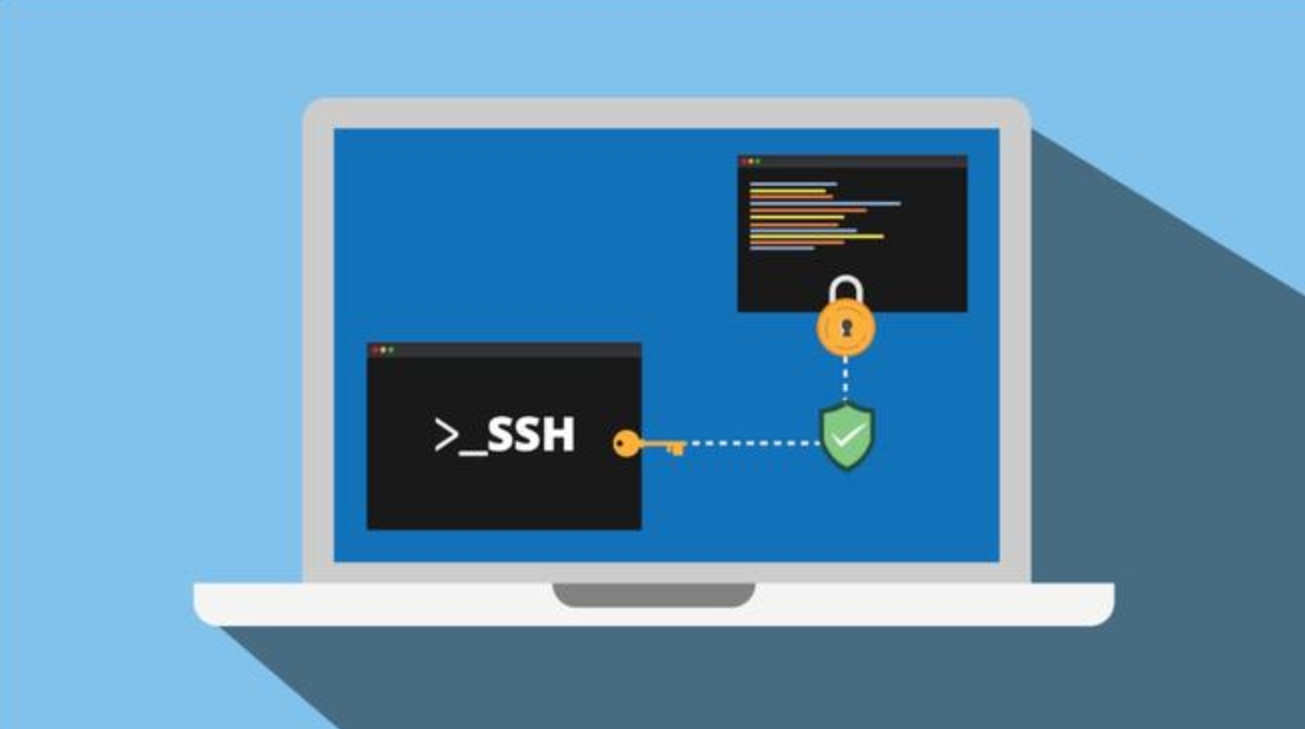
通过以上步骤,你就可以在Navicat中轻松设置SSH属性,为你的远程数据库管理提供额外的安全保障。记得定期检查和更新你的SSH设置,以应对可能的安全威胁和性能优化需求。




